Comment réparer l'erreur Windows 0x887A00006 ?
Dans cet article, nous allons essayer de résoudre l'erreur "0x887A00006 - DXGI_ERROR_DEVICE_HUNG" que les utilisateurs de Windows rencontrent lors de l'ouverture de n'importe quel jeu.
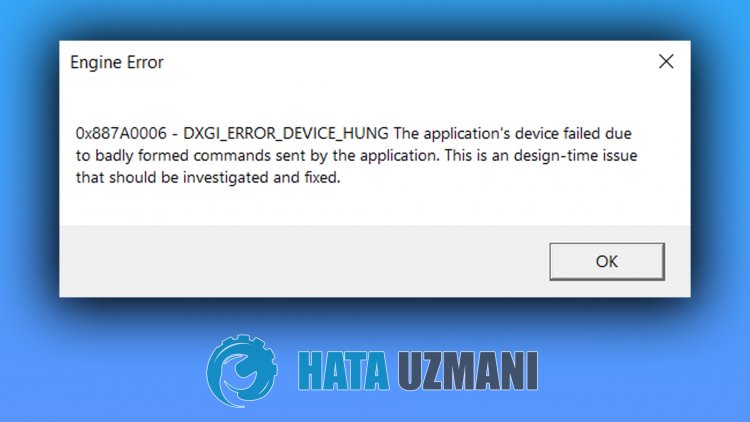
Les utilisateurs Windows rencontrant leproblème "0x887A00006 - DXGI_ERROR_DEVICE_HUNG" lors de l'exécution d'un jeu,limitant l'accèsau jeu. Si vous rencontrez un telproblème, vouspouvez trouver une solution en suivant les suggestions ci-dessous.
Qu'est-ce que l'erreur Windows 0x887A00006 ?
Ceproblème est généralement unproblème logicielavec la carte graphique. Pour cela, nouspouvons éliminer leproblème en gardant la carte graphique à jour. Si leproblèmepersiste même si la carte graphique est à jour, nous éliminerons leproblème en vous donnant quelques suggestions.
Comment réparer l'erreur Windows 0x887A00006
Nouspouvons résoudre leproblème en suivant les suggestions ci-dessouspour corriger cette erreur.
1-) Mettre à jour la carte graphique
La carte graphique n'estpas à jour, ce quipeutprovoquer une telle erreur. Pour cela, nouspouvons résoudre leproblème en mettant à jour la carte vidéo.
Pour les utilisateursavec une carte graphique Nvidia ;
- Tout d'abord, Geforce de la société Nvidia Expérience Nous devons télécharger et installer leprogramme.
- Après leprocessus de téléchargement et d'installation, nous ouvrons notreprogramme et ouvrons le menu Pilotes ci-dessus.
- Téléchargez notre mise à jour en cliquant sur lebouton Télécharger quiapparaît ci-dessus.
- Une fois notre téléchargement terminé, effectuons leprocessus d'installation en cliquant sur lebouton d'installation rapide.
- Redémarrez votre ordinateur une fois ceprocessus terminé.
Pour les utilisateursavec une carte graphique AMD ;
- Publiépar la société AMD AMD Radeon Software Nous devons télécharger et installer leprogramme.
- Après leprocessus de téléchargement et d'installation, nous ouvrons notreprogramme et vérifions si notre carte graphique est à jour enappuyant sur lebouton Vérifier les mises à jour sous le menu despilotes et logiciels à droite.
- Vouspouvez redémarrer votre ordinateur en effectuant la mise à jour.
Aprèsavoir mis à jour notrepilote graphique et redémarré notre ordinateur, nouspouvons essayer d'ouvrir le jeu.
2-) Modifier le registre
- Tapez regedit dans labarre de recherche Démarrer et ouvrez-la.

- Collez l'emplacementComputer\HKEY_LOCAL_MACHINE\SYSTEM\CurrentControlSet\Control\GraphicsDrivers dans la zone en haut de l'écran qui s'ouvre etappuyez sur Entrée.
- Après cette opération, le registre de droite seralisté. S'il existe un registre nommé TdrLevel, faites un clic droit dessus et supprimez-le. Si ce n'estpas le cas, continuezavec laprocédure ci-dessous.

- Ensuite, cliquezavec lebouton droit sur un espace vide et sélectionnez l'option indiquant la nouvellevaleur DWORD (32 bits).

- Renommer le registre que nous venons de créer en TdrLevel.
- Entrez ensuite 0 dans les données de valeur en double-cliquant dessus. Après ceprocessus, redémarrez votre ordinateur. Si ce n'estpas le cas, remplacez les données de valeurpar 3 et réessayez.

Une fois ceprocessus terminé, redémarrez votre ordinateur, connectez-vousau jeu et vérifiez si leproblèmepersiste.




![Come risolvere l'errore [400] del server YouTube?](https://www.hatauzmani.com/uploads/images/202403/image_380x226_65f1745c66570.jpg)




















